朋友们知道win10如何初始化电脑吗?今天,边肖将解释如何用win10初始化计算机。如果你感兴趣,让我们和边肖一起看看吧,希望对大家有所帮助。
win10如何初始化计算机:
1.首先,点击左下角的开始菜单打开“设置”(如图所示)。
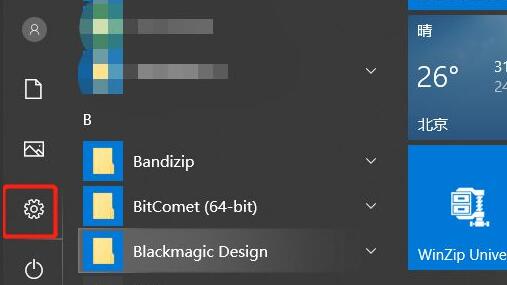 2,然后进入“更新和安全”选项(如图所示)。
2,然后进入“更新和安全”选项(如图所示)。
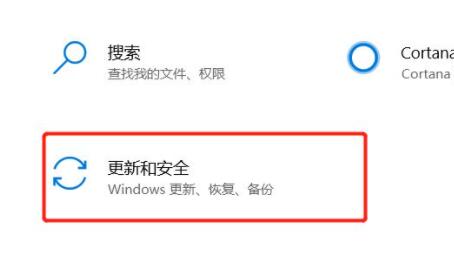 3,然后单击左栏中的“恢复”(如图所示)。
3,然后单击左栏中的“恢复”(如图所示)。
: 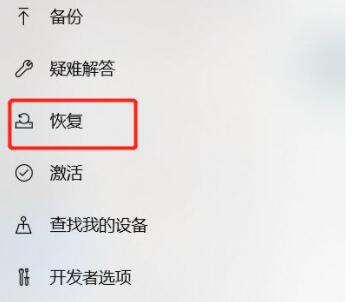 4.然后点击右上角的“开始”按钮重置这台电脑(如图所示)。
4.然后点击右上角的“开始”按钮重置这台电脑(如图所示)。
: 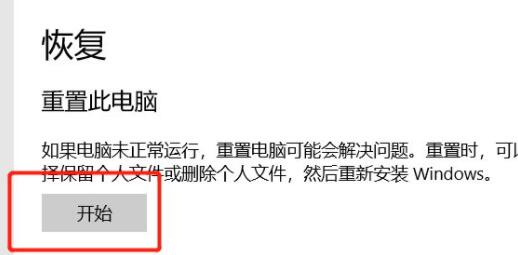 5.最后,选择“删除所有内容”来初始化计算机(如图所示)。
5.最后,选择“删除所有内容”来初始化计算机(如图所示)。
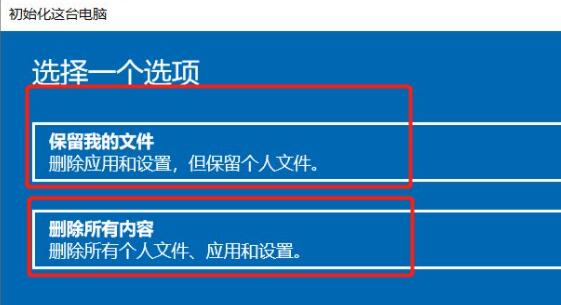
免责声明:本站所有文章内容,图片,视频等均是来源于用户投稿和互联网及文摘转载整编而成,不代表本站观点,不承担相关法律责任。其著作权各归其原作者或其出版社所有。如发现本站有涉嫌抄袭侵权/违法违规的内容,侵犯到您的权益,请在线联系站长,一经查实,本站将立刻删除。
本文来自网络,若有侵权,请联系删除,如若转载,请注明出处:https://www.freetrip88.com/baike/373188.html
